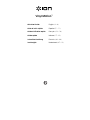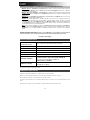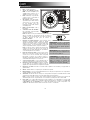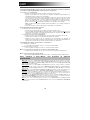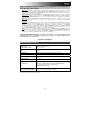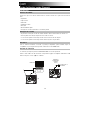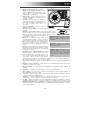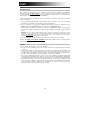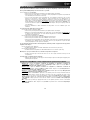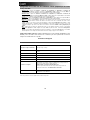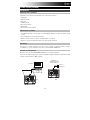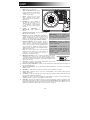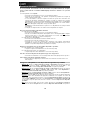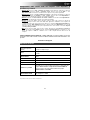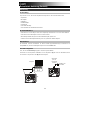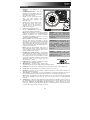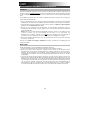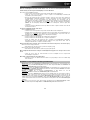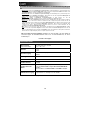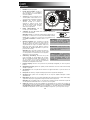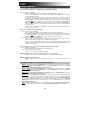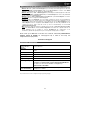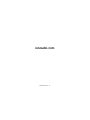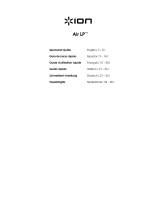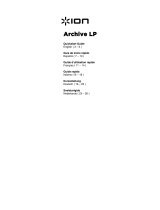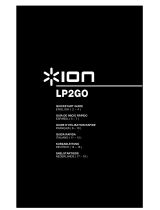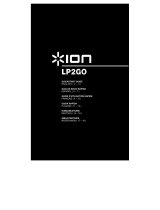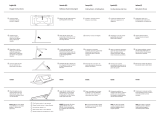La pagina si sta caricando...
La pagina si sta caricando...
La pagina si sta caricando...
La pagina si sta caricando...
La pagina si sta caricando...
La pagina si sta caricando...
La pagina si sta caricando...
La pagina si sta caricando...
La pagina si sta caricando...
La pagina si sta caricando...
La pagina si sta caricando...
La pagina si sta caricando...
La pagina si sta caricando...
La pagina si sta caricando...
La pagina si sta caricando...
La pagina si sta caricando...

17
ON
OFF
78
45
33
STOP
AUTO
ON
OFF
78
45
33
STOP
AUTO
Guida rapida (Italiano)
Introduzione
Contenuti della confezione
Assicurarsi che gli elementi elencati di seguito siano contenuti nella confezione:
• Vinyl Motion
• Tappetino in feltro
• Cavo USB
• Adattatore 45 giri
• CD recante il software
• Guida rapida
• Istruzioni di sicurezza e garanzia
Indicazioni di sicurezza
• Non utilizzare il prodotto sotto la pioggia o in ambienti bagnati. Utilizzare il prodotto unicamente il luoghi
asciutti.
• Usare il giradischi solo su una superficie uniforme.
• Quando si suonano i dischi, il coperchio del giradischi deve essere aperto.
• Chiudere il coperchio del giradischi quando non si stanno riproducendo dischi.
Assistenza
Per conoscere le ultime informazioni in merito a questo prodotto (i requisiti di sistema complete,
compatibilità, ecc) e per la registrazione del prodotto, recarsi alla pagina ionaudio.com.
Schema dei collegamenti
Elementi non elencati sotto Contenuti della confezione sono venduti separatamente.
Servirsi del cavo USB in dotazione per collegare il Vinyl Motion a (A) un 5V adattatore di alimentazione USB
collegato a una presa elettrica o (B) al computer.
(A)
(B)
Computer
Carica o
alimentazione
Adattatore di
alimentazione USB
(non in dotazione)

18
Caratteristiche
1. Piatto – Il disco va collocato qui.
2. Supporto adattatore 45 giri – Regge
l’incluso adattatore per 45 giri. Quando
l'adattatore non è in uso, può essere
collocato a questo livello.
3. Braccio – Il braccio fisso può essere
alzato e abbassato a mano, oppure
premendo la levetta di sollevamento /
abbassamento.
4. Fermabraccio – Questo fermabraccio
dal design speciale fissa il braccio
quando è a riposo o quando non è in
uso. Il fermabraccio è stato progettato
in modo da restare sollevato quando
sbloccato.
5. Levetta di sollevamento /
abbassamento – Alza e abbassa il
braccio.
6. Interruttore 33 / 45 / 78 giri – Questo interruttore regola i
GIRI del piatto del giradischi.
Nota bene: per i migliori risultati durante la riproduzione
di dischi in vinile a 78 giri, servirsi di una puntina 78
(venduta separatamente). Servirsi unicamente di una
puntina 78 con dischi in vinile a 78 giri. Acquistare la
puntina 78 iCT06rs sulla pagina ionaudio.com/ict06rs.
7. Interruttore Autostop – Questo interruttore accende o
spegne la funzione di arresto automatico. Quando la
funzione "autostop" è attiva, il piatto inizia a girare quando
il braccio è posato sul disco e smette di girare quando il
disco arriva alla fine. (Quando la funzione autostop è
disattiva, il piatto continuerà a girare, indipendentemente
dalla posizione del braccio.)
Nota: Se il vostro record di vinile si ferma prima di
raggiungere il fine della musica, ruotare Autostop in
posizione off per questo particolare record. Questo è
generalmente consigliato per 45 giri.
8. Manopola Volume/Power – Per accendere il Vinyl Motion girare questa
manopola in senso orario fino allo scatto. Quando il prodotto è acceso,
servirsi di questa manopola per regolare il volume degli altoparlanti interni e
delle cuffie. Per spegnere il Vinyl Motion, girare questa manopola in senso
antiorario fino allo scatto.
9. Jack cuffie – Collegare le cuffie (vendute separatamente) a questo livello
per ascoltare la riproduzione dei propri vinili.
10. Indicatore di carica della batteria – Durante la ricarica della batteria, il LED si illumina. Il LED si spegne una
volta che la batteria è carica.
11. Indicatore di alimentazione – Questo LED si illumina quando l'alimentazione è accesa e si spegne quando la
batteria è scarica.
12. Altoparlante – L'audio del disco verrà riprodotto attraverso questo altoparlante incorporato.
13. Ingresso Aux – collegare un lettore CD, un lettore di media digitali o altre fonti audio a questo ingresso
ausiliario stereo da 1/8".
14. Uscita RCA* – L'audio di un vinile riprodotto è inviato a questa uscita audio coassiale a livello di linea. Questa
non va collegata a dispositivi a livello phono.
Nota bene: se il vinile si ferma prima di raggiungere la fine della musica, spegnere la funzione Autostop per
quel particolare disco. Di solito, ciò è consigliato per i dischi a 45 giri.
15. Porta USB – Servirsi del cavo USB in dotazione per collegare il giradischi al computer. Il collegamento USB
invierà audio dal giradischi al computer. Si veda il paragrafo Uso di Vinyl Motion con il computer di questo
manuale per maggiori informazioni. Servirsi del cavo USB in dotazione per collegare il Vinyl Motion a un
adattatore di alimentazione USB collegato a una presa elettrica o al computer.
IMPORTANTE: rimuovere il cappuccio
della cartuccia (copripuntina) prima di
utilizzare il giradischi.
*AVVERTENZA: le uscite RCA sono a
livello di LINEA. Collegarle unicamente a
ingressi a livello di LINEA. Si rischia di
danneggiare il ricevitore collegando un
dispositivo a livello di LINEA in un
ingresso PHONO.
14
15
ON
OFF
78
45
33
STOP
AUTO
1
2
3
4
5
7
6
8
9
10
12
11
12
13
IMPORTANTE: collocare il tappetino in
feltro in dotazione sul piatto; quindi
posizionare il disco sul tappetino in modo
che venga retto in maniera accurata.

19
Uso di Vinyl Motion con il computer
Registrazione
Per registrare musica sul computer, è possibile utilizzare l'ION EZ Vinyl/Tape Converter. L'EZ Vinyl/Tape
Converter, ionaudio.com/ezvc, salva comodamente le registrazioni sul computer. Una volta terminato di
convertire il vinile, lo si può masterizzare su un CD o caricare su dispositivi media portatili.
Per installare il software, inserire il CD in dotazione nel computer e seguire le istruzioni su schermo.
1. Una volta installato l'EZ Vinyl/Tape Converter sul computer, servirsi del cavo USB in dotazione per
collegare la porta USB di Vinyl Motion ad una porta USB disponibile del computer.
2. Sul computer, è possibile aprire l'EZ Vinyl/Tape Converter recandosi su Start Tutti i programmi
(Windows) o su Applicazioni (Mac).
3. Seguire le istruzioni su schermo per configurare la registrazione. Quando viene richiesto di riprodurre la
musica, muovere il braccio di Vinyl Motion sul disco per iniziare la riproduzione.
Nota bene: per ascoltare un disco mentre viene riprodotto, servirsi degli altoparlanti del computer o
collegare le uscite RCA di Vinyl Motion a un impianto stereo o a delle casse. Non collegarle a ingressi a
livello phono: le uscite RCA di Vinyl Motion sono a livello di linea e potrebbero danneggiare un dispositivo
con ingressi a livello phono.
4. Una volta terminato di registrare, alzare il braccio di Vinyl Motion dal disco e riportarlo sul poggiabraccio.
Per maggiori informazioni su come ottimizzare il computer per l'audio, recarsi alla pagina
ionaudio.com/computer-optimization.
Riproduzione
Ci sono 3 modi per ascoltare i propri dischi in vinile con il Vinyl Motion:
1. Si può ascoltare la musica servendosi semplicemente degli altoparlanti interni del Vinyl Motion.
2. Se invece si preferisce utilizzare i propri altoparlanti stereo, è possibile collegare le uscite RCA del Vinyl
Motion a un impianto stereo o agli altoparlanti Non collegarli a ingressi a livello phono; le uscite RCA del
Vinyl Motion sono a livello di linea e potrebbero danneggiare un dispositivo dotato di ingressi a livello
phono (qualsiasi altro tipo di ingresso standard quale CD, Aux In o Tape è accettabile).
3. Si può procedere all'ascolto tramite gli altoparlanti del computer o con delle cuffie collegate al computer,
una volta che il dispositivo di ingresso della scheda audio del computer è stato impostato su USB PnP
Audio Device o USB Audio Device, a seconda del proprio sistema operativo Windows (USB PnP Audio
Device su Mac OS X) e che si sta registrando-monitorando l'audio utilizzando l'EZ Vinyl/Tape Converter o
un software simile (il Vinyl Motion non può essere utilizzato come dispositivo di riproduzione dell'audio del
computer). Si veda il paragrafo "Impostazione della scheda audio del computer quale dispositivo di
riproduzione predefinito" per maggiori dettagli su come configurare la riproduzione audio.

20
Risoluzione di problemi
In caso di problemi, fare riferimento alle fasi di risoluzione dei problemi indicate qui di seguito,
nonché a quanto indicato nel manuale dell'EZ Vinyl/Tape Converter in dotazione con il presente
prodotto.
Se si sta registrando su un computer:
o Assicurarsi che il'Vinyl Motion sia acceso e che la puntina sia sul disco.
o Assicurarsi che sia selezionato come periferica di registrazione predefinita del computer (si
vedano le istruzioni qui di seguito).
o Se si ascolta tramite le casse del computer, assicurarsi che queste siano selezionate come
periferica di riproduzione predefinita del computer (si vedano le istruzioni qui di seguito).
Alternativamente, collegare le uscite RCA di Vinyl Motion ad un impianto stereo o ad altoparlanti.
Non collegarle a ingressi a livello phono: le uscite RCA di Vinyl Motion sono a livello di linea e
potrebbero danneggiare un dispositivo con ingressi a livello phono.
(Nota bene: le uscite RCA monitorano il segnale che esce dal giradischi, non quello proveniente
dal computer.)
o Scollegare e ricollegare inoltre il cavo USB che unisce il'Vinyl Motion al computer.
Non sento alcun audio durante la riproduzione di musica:
• Se si riproduce musica da vinile:
o Assicurarsi che il'Vinyl Motion sia acceso e che la puntina sia sul disco.
o Collegare le uscite RCA di Vinyl Motion ad un impianto stereo o ad altoparlanti. (Non collegarle a
ingressi a livello phono: le uscite RCA di Vinyl Motion sono a livello di linea e potrebbero
danneggiare un dispositivo con ingressi a livello phono.)
• Se si riproduce musica dal computer:
o Assicurarsi che il volume del lettore musicale software sia acceso.
o Assicurarsi che il volume del computer sia acceso.
o Assicurarsi che le casse del computer siano selezionate come periferica di riproduzione
predefinita del computer (si vedano le istruzioni qui di seguito). (Il'Vinyl Motion non può essere
utilizzato come periferica di riproduzione per l'audio del computer.)
Durante l'uso del giradischi sento un ronzio tramite l'altoparlante o il portatile.
• Se si sta registrando su un computer portatile:
o collegare il computer ad un'alimentazione con messa a terra (3 denti)
• Se si sta riproducendo musica con un altoparlante:
o collegare il dispositivo ad un'alimentazione con messa a terra (3 denti).
Il mio disco non suona alla giusta velocità; il pitch è troppo alto o troppo basso:
o Assicurarsi che l'interruttore 33 / 45 / 78 sia impostato sulla velocità giusta per il disco specifico.
Il disco sbatte contro il bordo del pannello superiore:
o servirsi sempre di un tappetino per sollevare il disco in modo tale da collocarlo a livello con il
bordo superiore.
Configurare il Vinyl Motion come dispositivo di registrazione predefinito
• Windows XP: Cliccare su Start Pannello di controllo (o Impostazioni Pannello di controllo in
visualizzazione classica) Suoni e periferiche audio. Cliccare sulla scheda Audio e sotto
Registrazione audio, selezionare Dispositivo audio PnP USB come periferica predefinita.
• Windows Vista: Cliccare su Start Pannello di controllo (o Impostazioni Pannello di controllo in
visualizzazione classica) Suoni e periferiche audio. Cliccare sulla scheda Registrazione e
selezionare Dispositivo audio PnP USB come periferica predefinita.
• Windows 7: Cliccare su Start Pannello di controllo Audio. Cliccare sulla scheda Registrazione e
selezionare Dispositivo audio PnP USB come periferica predefinita.
• Windows 8: Nel menu Start, cliccare sull'angolo inferiore sinistro dello schermo per passare al Desktop.
Nell'angolo inferiore destro della Barra delle applicazioni, individuare l'icona "Speaker" di controllo del
Volume. Fare click col tasto destro del mouse e selezionare Dispositivi di riproduzione. Nel pannello di
controllo Audio di Windows selezionare la scheda Registrazione. Se il Dispositivo audio PnP USB
non presenta un segno di spunta verde, fare click col destro e selezionare Imposta come dispositivo
predefinito.
• Mac: Cliccare sull'icona della "mela" in alto a sinistra, quindi cliccare su Preferenze di sistema
Audio. Fare clic sulla scheda Input. Dal menu, selezionare Dispositivo audio PnP USB come periferica.

21
Configurazione della scheda audio del computer come dispositivo di
riproduzione predefinito
• Windows XP: Cliccare su Start Pannello di controllo (o Impostazioni Pannello di controllo in
visualizzazione classica) Suoni e periferiche audio. Cliccare sulla scheda Audio e sotto
Riproduzione audio, selezionare la scheda audio del computer come periferica predefinita.
• Windows Vista: Cliccare su Start Pannello di controllo (o Impostazioni Pannello di controllo in
visualizzazione classica) Hardware e suoni Audio. Cliccare sulla scheda Riproduzione e
selezionare la scheda audio del computer come periferica predefinita.
• Windows 7: Cliccare su Start Pannello di controllo Audio. Cliccare sulla scheda Riproduzione e
selezionare la scheda audio del computer come periferica predefinita.
• Windows 8: Nel menu Start, cliccare sull'angolo inferiore sinistro dello schermo per passare al
Desktop. Nell'angolo inferiore destro della Barra delle applicazioni, individuare l'icona "Speaker" di
controllo del Volume. Fare click col tasto destro del mouse e selezionare Dispositivi di riproduzione. Il
pannello di controllo Audio di Windows dovrebbe comparire sulla scheda Riproduzione. Se la scheda
audio del computer non presenta un segno di spunta verde, fare click col destro e selezionare Imposta
come dispositivo predefinito.
• Mac: Cliccare sull'icona della "mela" in alto a sinistra, quindi cliccare su Preferenze di sistema
Audio. Cliccare sulla scheda Output. Nel menu, selezionare Internal Speakers se si utilizzano le casse
interne del computer o Cuffie se si utilizzano casse o cuffie collegate all'uscita cuffie da 1/8" del
computer.
PRIMA DI RENDERE QUESTO PRODOTTO, contattare ION Audio o il proprio rivenditore per ricevere
assistenza tecnica. I dati di contatto si trovano nel libretto di istruzioni di sicurezza in dotazione con il
prodotto.
ionaudio.com/support
Specifiche tecniche
Dimensioni
(lunghezza x larghezza x
altezza)
343 mm x 254 mm x 114 mm
13,5 po x 10 po x 4,5 po
Peso
2,7 kg
5,9 lbs
Alimentazione
Alimentazione tramite bus USB o batteria ricaricabile agli ioni
di litio
Potenza di uscita
agli ioni di litio
Carica volta
Fino a 4 ore
Tipo di cartuccia
Ceramica
Cartuccia e puntina
CZ-800-10 (con punta in zaffiro) in dotazione e disponibile alla
pagina www.ionaudio.com/products/details/CZ-800-10.
Per una puntina 78 è disponibile l'iCT06rs alla pagina
www.ionaudio.com/ict06rs
Alimentazione USB
Qualsiasi alimentatore USB da 5V 1A (o più) USB come quelli
di smartphone o tablet.
Le specifiche tecniche possono variare senza preavviso.
La pagina si sta caricando...
La pagina si sta caricando...
La pagina si sta caricando...
La pagina si sta caricando...
La pagina si sta caricando...
La pagina si sta caricando...
La pagina si sta caricando...
La pagina si sta caricando...
La pagina si sta caricando...
La pagina si sta caricando...

ionaudio.com
Manual Version 1.1
-
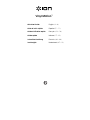 1
1
-
 2
2
-
 3
3
-
 4
4
-
 5
5
-
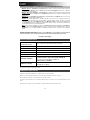 6
6
-
 7
7
-
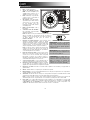 8
8
-
 9
9
-
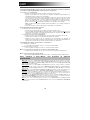 10
10
-
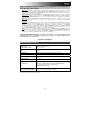 11
11
-
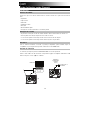 12
12
-
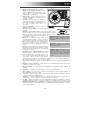 13
13
-
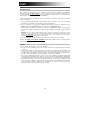 14
14
-
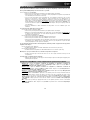 15
15
-
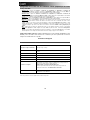 16
16
-
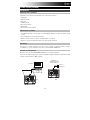 17
17
-
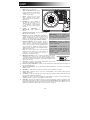 18
18
-
 19
19
-
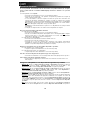 20
20
-
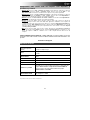 21
21
-
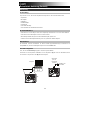 22
22
-
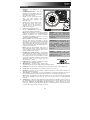 23
23
-
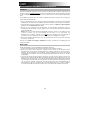 24
24
-
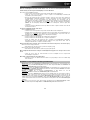 25
25
-
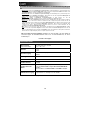 26
26
-
 27
27
-
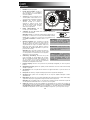 28
28
-
 29
29
-
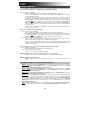 30
30
-
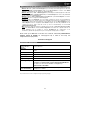 31
31
-
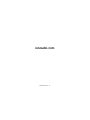 32
32
in altre lingue
- English: iON Vinyl Motion Quick start guide
- français: iON Vinyl Motion Guide de démarrage rapide
- español: iON Vinyl Motion Guía de inicio rápido
- Deutsch: iON Vinyl Motion Schnellstartanleitung
- Nederlands: iON Vinyl Motion Snelstartgids
Documenti correlati
-
iON Vinyl Motion Deluxe Guida Rapida
-
iON Vinyl Transport Manuale del proprietario
-
iON Select LP Guida Rapida
-
ION Audio PROFILE LP Guida Rapida
-
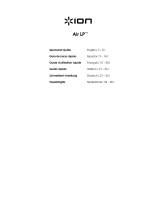 ION Audio AIRLPAXUS Manuale utente
ION Audio AIRLPAXUS Manuale utente
-
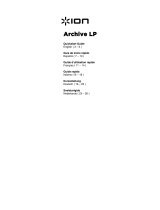 ION Audio Archive LP Manuale del proprietario
ION Audio Archive LP Manuale del proprietario
-
ION Audio CLASSIC LP Manuale utente
-
iON Pure LP Guida Rapida
-
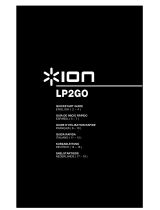 ION Audio LP 2 Go Guida Rapida
ION Audio LP 2 Go Guida Rapida
-
iON PRO200BT Guida Rapida
Altri documenti
-
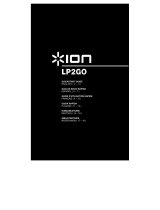 ION Audio LP 2 Go Troubleshooting guide
ION Audio LP 2 Go Troubleshooting guide
-
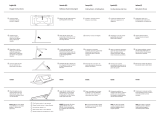 eezigo Designed for mobility Laptop Stand | The Eco-Friendly, Portable, Compact, Adjustable, Ergonomic Ultra Lightweight Laptop Stand Guida utente
eezigo Designed for mobility Laptop Stand | The Eco-Friendly, Portable, Compact, Adjustable, Ergonomic Ultra Lightweight Laptop Stand Guida utente
-
Akai BT100 Manuale utente
-
Akai BT500 Manuale utente
-
Akai BT100 Manuale utente
-
Elta 2954 Manuale utente
-
Elta 2954 Manuale utente
-
Numark PT01 Touring Manuale utente